'>

ఇటీవల, చాలా మంది ల్యాప్టాప్ వినియోగదారులు తమ బ్యాటరీతో సమస్య ఉందని నివేదించారు. వారు వారి బ్యాటరీ సమాచారాన్ని చూసినప్పుడు, వారి బ్యాటరీ ఛార్జింగ్ కాదని వారు గమనిస్తారు. మీరు కూడా ఈ సమస్యను ఎదుర్కొంటే, చింతించకండి! ఈ సమస్యను పరిష్కరించడంలో మీకు సహాయపడటానికి మేము కొన్ని ఉపయోగకరమైన పరిష్కారాలను చేసాము.
ప్రయత్నించడానికి పరిష్కారాలు:
మీరు అవన్నీ ప్రయత్నించాల్సిన అవసరం లేదు; మీ బ్యాటరీ మళ్లీ ఛార్జ్ అయ్యే వరకు ప్రతిదాన్ని ప్రయత్నించండి.
- హార్డ్వేర్ సమస్యలను పరిష్కరించండి
- బ్యాటరీ ఛార్జ్ ప్రవేశాన్ని ఆపివేయండి
- మీ ల్యాప్టాప్లో పవర్ రీసెట్ చేయండి
- మైక్రోసాఫ్ట్ ACPI- కంప్లైంట్ కంట్రోల్ మెథడ్ బ్యాటరీని మళ్లీ ఇన్స్టాల్ చేయండి
- మీ బ్యాటరీ నిర్వహణ పరికరం కోసం డ్రైవర్ను నవీకరించండి
పరిష్కరించండి 1: హార్డ్వేర్ సమస్యలను పరిష్కరించండి
మీ బ్యాటరీ ఛార్జింగ్ కాదని మీరు కనుగొన్నప్పుడు, మీరు మొదట హార్డ్వేర్ సమస్యలను పరిష్కరించుకోవాలి. హార్డ్వేర్ సమస్యలను పరిష్కరించడానికి క్రింది దశలను అనుసరించండి:
1) మీ పవర్ కేబుల్ దెబ్బతింటుందో లేదో తనిఖీ చేయండి. ’
2) మీ బ్యాటరీని హరించడం. అప్పుడు ఛార్జింగ్ చేయడానికి ప్రయత్నించండి.
- మీ బ్యాటరీ ఛార్జింగ్ అయితే , ఈ సమస్య వల్ల కావచ్చు బ్యాటరీ ఛార్జ్ ప్రవేశం . మీరు ప్రయత్నించవచ్చు 2 పరిష్కరించండి ఈ సమస్యను పరిష్కరించడానికి.
- మీ బ్యాటరీ ఛార్జింగ్ కాకపోతే , బహుశా ఈ సమస్య వల్ల కావచ్చు చెడ్డ బ్యాటరీ లేదా బహుశా మీ AC అడాప్టర్ పనిచేయకపోవడం .
3) వీలైతే, మీ బ్యాటరీని ఛార్జ్ చేయడానికి కొత్త ఎసి అడాప్టర్ను ఉపయోగించండి . ఈ సమస్య కొనసాగుతుందో లేదో చూడండి. ఈ సమస్య కొనసాగితే, ఈ సమస్య చెడ్డ బ్యాటరీ వల్ల కావచ్చు. బ్యాటరీ ఛార్జింగ్ అయితే, మీ ఎసి అడాప్టర్లో ఏదో లోపం ఉందని సూచిస్తుంది.
4) వీలైతే, క్రొత్త బ్యాటరీని ఛార్జ్ చేయడానికి మీ ప్రస్తుత AC అడాప్టర్ను ఉపయోగించండి . బ్యాటరీ ఛార్జింగ్ అయితే, ఇది మీ బ్యాటరీ చెడ్డదని సూచిస్తుంది. క్రొత్త బ్యాటరీ ఛార్జింగ్ చేయకపోతే, బహుశా ఈ సమస్యను ప్రేరేపించే AC అడాప్టర్.
పరిష్కరించండి 2: బ్యాటరీ ఛార్జ్ ప్రవేశాన్ని ఆపివేయండి
కొన్ని ల్యాప్టాప్లు ఉన్నాయి బ్యాటరీ ఛార్జ్ ప్రవేశ లక్షణం . ఈ లక్షణం ల్యాప్టాప్ వినియోగదారులను బ్యాటరీ ఛార్జ్ పరిమితిని అనుకూలీకరించడానికి అనుమతిస్తుంది, తద్వారా బ్యాటరీ ఆ స్థాయికి చేరుకున్నప్పుడు, బ్యాటరీ ఛార్జ్ చేయబడదు.
మీరు ఎసి అడాప్టర్తో మీ ల్యాప్టాప్ను ప్రాధమికంగా ఉపయోగిస్తే మరియు బ్యాటరీ శక్తిని అరుదుగా ఉపయోగిస్తే ఇది ఉపయోగకరమైన లక్షణం.
మీ ల్యాప్టాప్ ఈ లక్షణానికి మద్దతు ఇస్తుందో లేదో తనిఖీ చేయండి. మీకు తెలియకపోతే, మీరు చేయవచ్చు మీ ల్యాప్టాప్ తయారీదారుని సంప్రదించండి మరింత మద్దతు కోసం.నాకు తెలిసినంతవరకు, లెనోవా థింక్ప్యాడ్ ఈ లక్షణానికి మద్దతు ఇస్తుంది. మీరు ప్రస్తుతం విండోస్ 10 ను నడుపుతున్న థింక్ప్యాడ్ను ఉపయోగిస్తుంటే, మీరు అనుకోకుండా ఈ లక్షణాన్ని ఆన్ చేస్తున్నారో లేదో తనిఖీ చేయడానికి క్రింది సూచనలను అనుసరించవచ్చు:
1) తెరవండి లెనోవా వాంటేజ్ అనువర్తనం.
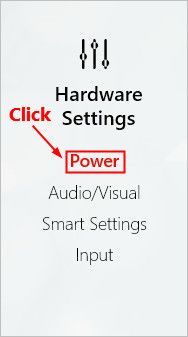
2) ఆపివేయండి కింద టోగుల్ చేయండి బ్యాటరీ ఛార్జ్ థ్రెషోల్డ్ అది ఆన్ చేయబడితే.
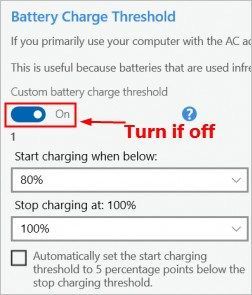
మీరు బ్యాటరీ ఛార్జ్ ప్రవేశ లక్షణాన్ని ఆపివేసిన తర్వాత, మీ బ్యాటరీ ఛార్జింగ్ అయి ఉండాలి.
పరిష్కరించండి 3: మీ ల్యాప్టాప్లో పవర్ రీసెట్ చేయండి
మీ ల్యాప్టాప్లో పవర్ రీసెట్ చేయడానికి ప్రయత్నించండి బ్యాటరీ ఛార్జింగ్ చేయని సమస్య కొనసాగుతుందో లేదో చూడటానికి. దీన్ని ఎలా చేయాలో ఇక్కడ ఉంది:
- మీ ల్యాప్టాప్ను మూసివేయండి మరియు AC అడాప్టర్ను డిస్కనెక్ట్ చేయండి .
- మీ ల్యాప్టాప్ బ్యాటరీని తొలగించండి, పవర్ బటన్ను 30 సెకన్ల పాటు నొక్కి ఉంచండి ఆపై పవర్ బటన్ను విడుదల చేయండి.
- మీ బ్యాటరీని తిరిగి ఉంచండి మరియు మీ ఛార్జర్ను మీ ల్యాప్టాప్లోకి ప్లగ్ చేయండి.
- మీ ల్యాప్టాప్ను ఆన్ చేయండి.
బ్యాటరీ ఛార్జ్ అవుతుందో లేదో చూడండి. అలా అయితే, మీరు ఈ సమస్యను పరిష్కరించారు. సమస్య మళ్లీ కనిపిస్తే, చింతించకండి. తదుపరి పరిష్కారాన్ని ప్రయత్నించండి.
పరిష్కరించండి 4: మైక్రోసాఫ్ట్ ACPI- కంప్లైంట్ కంట్రోల్ మెథడ్ బ్యాటరీని మళ్లీ ఇన్స్టాల్ చేయండి
మీరు మళ్లీ ఇన్స్టాల్ చేయడానికి ప్రయత్నించవచ్చు మైక్రోసాఫ్ట్ ACPI- కంప్లైంట్ కంట్రోల్ మెథడ్ బ్యాటరీ ఈ బాధించే సమస్య కొనసాగుతుందో లేదో చూడటానికి. దీన్ని ఎలా చేయాలో ఇక్కడ ఉంది:
1) మీ కీబోర్డ్లో, నొక్కండి విండోస్ లోగో కీ మరియు ఆర్ రన్ డైలాగ్ తెరవడానికి అదే సమయంలో. టైప్ చేయండి devmgmt.msc మరియు నొక్కండి నమోదు చేయండి తెరవడానికి పరికరాల నిర్వాహకుడు .
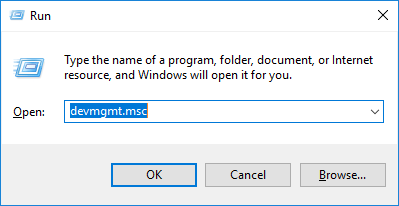
2) డబుల్ క్లిక్ చేయండి బ్యాటరీలు . కుడి క్లిక్ చేయండి మైక్రోసాఫ్ట్ ACPI- కంప్లైంట్ కంట్రోల్ మెథడ్ బ్యాటరీ మరియు ఎంచుకోండి పరికరాన్ని అన్ఇన్స్టాల్ చేయండి .
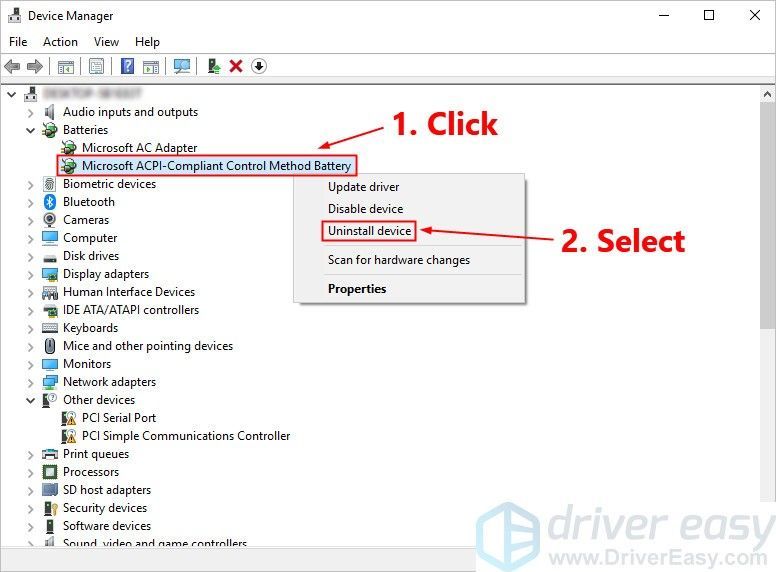
3) క్లిక్ చేయండి అన్ఇన్స్టాల్ చేయండి దాన్ని అన్ఇన్స్టాల్ చేయడానికి.
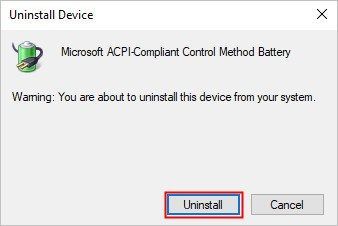
4) మీ ల్యాప్టాప్ను మూసివేయండి మరియు AC అడాప్టర్ను డిస్కనెక్ట్ చేయండి .
5) మీ ల్యాప్టాప్ బ్యాటరీని తొలగించండి, పవర్ బటన్ను 30 సెకన్ల పాటు నొక్కి ఉంచండి ఆపై పవర్ బటన్ను విడుదల చేయండి.
6) మీ బ్యాటరీని తిరిగి ఉంచండి మరియు మీ ఛార్జర్ను మీ ల్యాప్టాప్లోకి ప్లగ్ చేయండి.
7) మీ ల్యాప్టాప్లో పవర్. మీరు మీ విండోస్ సిస్టమ్లో సైన్ ఇన్ చేసినప్పుడు, మైక్రోసాఫ్ట్ ACPI- కంప్లైంట్ కంట్రోల్ మెథడ్ బ్యాటరీ స్వయంచాలకంగా తిరిగి ఇన్స్టాల్ చేయబడుతుంది. కాకపోతే, దాన్ని మళ్లీ ఇన్స్టాల్ చేయడానికి క్రింది దశలను అనుసరించండి:
i. మీ కీబోర్డ్లో, నొక్కండి విండోస్ లోగో కీ మరియు ఆర్ రన్ డైలాగ్ తెరవడానికి అదే సమయంలో. టైప్ చేయండి devmgmt.msc మరియు నొక్కండి నమోదు చేయండి తెరవడానికి పరికరాల నిర్వాహకుడు .
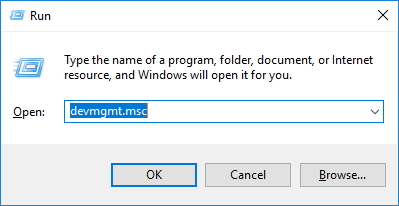
ii. ఎంచుకోండి బ్యాటరీలు . క్లిక్ చేయండి చర్య మరియు ఎంచుకోండి హార్డ్వేర్ మార్పుల కోసం స్కాన్ చేయండి . చాలా సెకన్లు వేచి ఉండండి మైక్రోసాఫ్ట్ ACPI- కంప్లైంట్ కంట్రోల్ మెథడ్ బ్యాటరీ మీ ల్యాప్టాప్లో మళ్లీ ఇన్స్టాల్ చేయబడుతుంది.
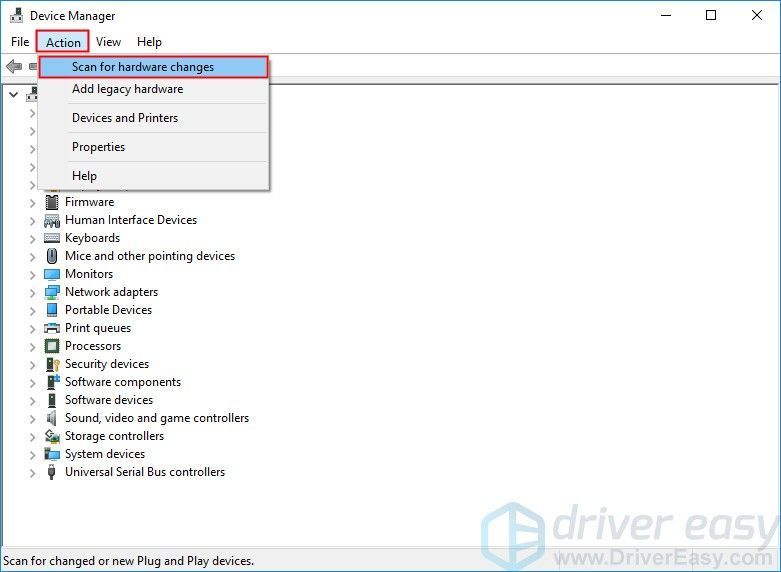
ఈ సమస్య మళ్లీ కనిపిస్తుందో లేదో చూడండి. కాకపోతే, మీరు ఈ సమస్యను పరిష్కరించారు. సమస్య కొనసాగితే, మీరు మీ బ్యాటరీ నిర్వహణ పరికరం కోసం డ్రైవర్ను నవీకరించడానికి ప్రయత్నించవచ్చు.
పరిష్కరించండి 5: మీ బ్యాటరీ నిర్వహణ పరికరం కోసం డ్రైవర్ను నవీకరించండి
ఈ సమస్య బహుశా తప్పిపోయిన లేదా పాతది కావచ్చు మీ బ్యాటరీ నిర్వహణ పరికరం కోసం డ్రైవర్ . ఈ సమస్యను పరిష్కరించవచ్చో లేదో చూడటానికి మీ బ్యాటరీ నిర్వహణ పరికరం కోసం డ్రైవర్ను నవీకరించడానికి ప్రయత్నించండి.
మీ సౌండ్ కార్డ్ డ్రైవర్ను నవీకరించడానికి రెండు మార్గాలు ఉన్నాయి: మానవీయంగా మరియు స్వయంచాలకంగా .
మీ బ్యాటరీ నిర్వహణ పరికరం కోసం డ్రైవర్ను మానవీయంగా నవీకరించండి - మీ బ్యాటరీ నిర్వహణ పరికరం కోసం డ్రైవర్ యొక్క తాజా వెర్షన్ను డౌన్లోడ్ చేసి, ఇన్స్టాల్ చేయడానికి మీరు తయారీదారు వెబ్సైట్కు వెళ్ళవచ్చు. మీ ఖచ్చితమైన సౌండ్ కార్డ్ మోడల్ మరియు మీ విండోస్ వెర్షన్తో అనుకూలంగా ఉండే డ్రైవర్ను ఎంచుకోండి.
లేదా
మీ డ్రైవర్లను స్వయంచాలకంగా నవీకరించండి -మీ సౌండ్ కార్డ్ డ్రైవర్ను మాన్యువల్గా అప్డేట్ చేయడానికి మీకు సమయం, సహనం లేదా కంప్యూటర్ నైపుణ్యాలు లేకపోతే,మీరు దీన్ని స్వయంచాలకంగా చేయవచ్చు డ్రైవర్ ఈజీ .
మీ కంప్యూటర్ ఏ సిస్టమ్ నడుస్తుందో ఖచ్చితంగా తెలుసుకోవలసిన అవసరం లేదు, తప్పు డ్రైవర్ను డౌన్లోడ్ చేసి, ఇన్స్టాల్ చేయాల్సిన అవసరం మీకు లేదు మరియు ఇన్స్టాల్ చేసేటప్పుడు పొరపాటు చేయడం గురించి మీరు ఆందోళన చెందాల్సిన అవసరం లేదు. డ్రైవర్ ఈజీ ఇవన్నీ నిర్వహిస్తుంది .
1) డౌన్లోడ్ మరియు డ్రైవర్ ఈజీని ఇన్స్టాల్ చేయండి.
2) డ్రైవర్ ఈజీని రన్ చేసి క్లిక్ చేయండి ఇప్పుడు స్కాన్ చేయండి . డ్రైవర్ ఈజీ అప్పుడు మీ కంప్యూటర్ను స్కాన్ చేస్తుంది మరియు ఏదైనా సమస్య డ్రైవర్లను కనుగొంటుంది.
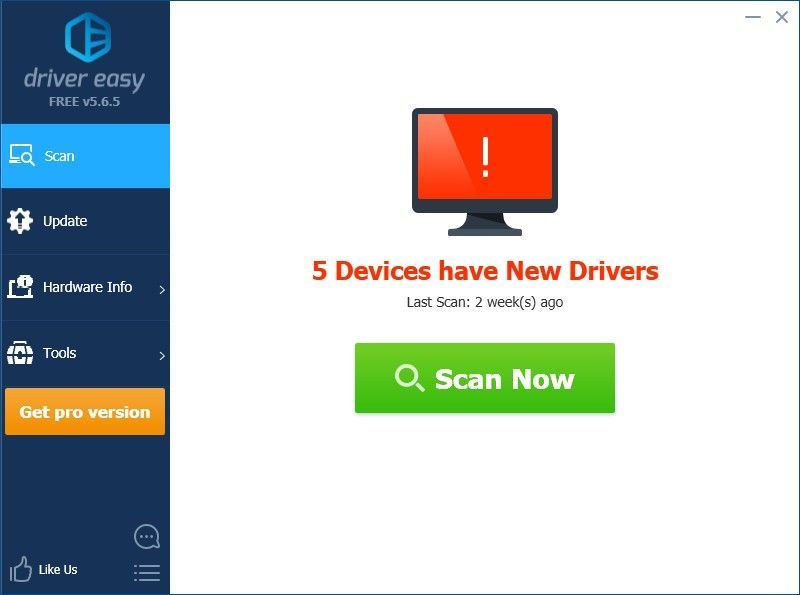
3) క్లిక్ చేయండి నవీకరణ దాని డ్రైవర్ యొక్క సరైన సంస్కరణను స్వయంచాలకంగా డౌన్లోడ్ చేయడానికి మీ బ్యాటరీ నిర్వహణ పరికరం పక్కన, మీరు దాన్ని మాన్యువల్గా ఇన్స్టాల్ చేయవచ్చు. లేదా క్లిక్ చేయండి అన్నీ నవీకరించండి యొక్క సరైన సంస్కరణను స్వయంచాలకంగా డౌన్లోడ్ చేసి, ఇన్స్టాల్ చేయడానికి అన్నీ మీ సిస్టమ్లో తప్పిపోయిన లేదా కాలం చెల్లిన డ్రైవర్లు (దీనికి ఇది అవసరం ప్రో వెర్షన్ - మీరు క్లిక్ చేసినప్పుడు అప్గ్రేడ్ చేయమని ప్రాంప్ట్ చేయబడతారు అన్నీ నవీకరించండి. మీరు పొందుతారు పూర్తి మద్దతు మరియు ఒక 30 రోజుల డబ్బు తిరిగి హామీ).
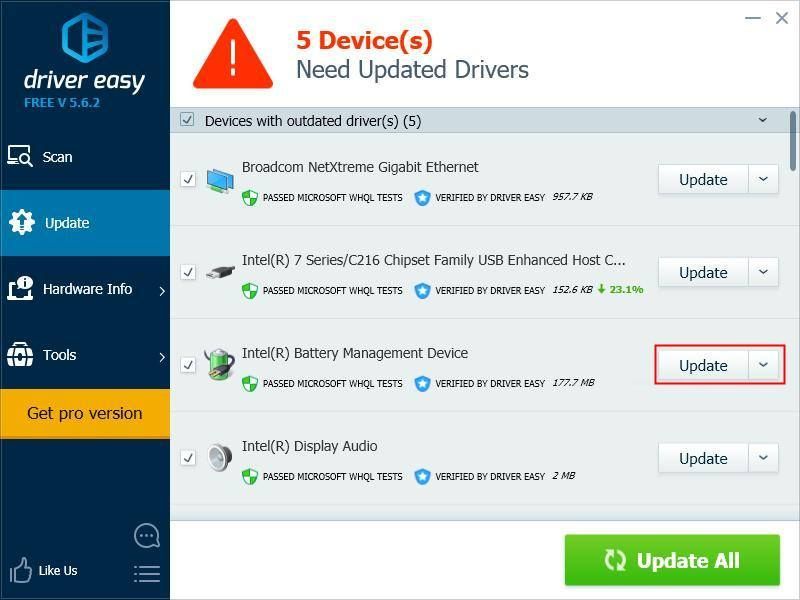
4) మీ బ్యాటరీ నిర్వహణ పరికరం కోసం డ్రైవర్ను నవీకరించిన తర్వాత మీ విండోస్ సిస్టమ్ను పున art ప్రారంభించండి.
మీ బ్యాటరీ ఛార్జింగ్ అయి ఉండాలి.
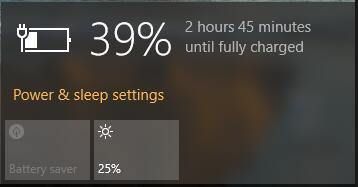
ల్యాప్టాప్ బ్యాటరీ మీ కోసం ఛార్జింగ్ చేయని సమస్యను పైన పేర్కొన్న పరిష్కారాలలో ఒకటి పరిష్కరిస్తుందని ఆశిద్దాం. మీకు ఏవైనా ప్రశ్నలు ఉంటే దయచేసి మీ వ్యాఖ్యను క్రింద ఇవ్వండి.






